

|
本站电脑知识提供应用软件知识,计算机网络软件知识,计算机系统工具知识,电脑配置知识,电脑故障排除和电脑常识大全,帮助您更好的学习电脑!不为别的,只因有共同的爱好,为软件和互联网发展出一分力! Ae软件是一款功能强大的软件,使用Ae可以制作很多不同的图形效果,那么Ae怎么制作折叠平面效果呢?接下来小编就将具体的制作方法如下介绍哦。 1.首先,打开Ae软件,在效果控件面板中选中纯色层,鼠标点击打开Plexus按钮 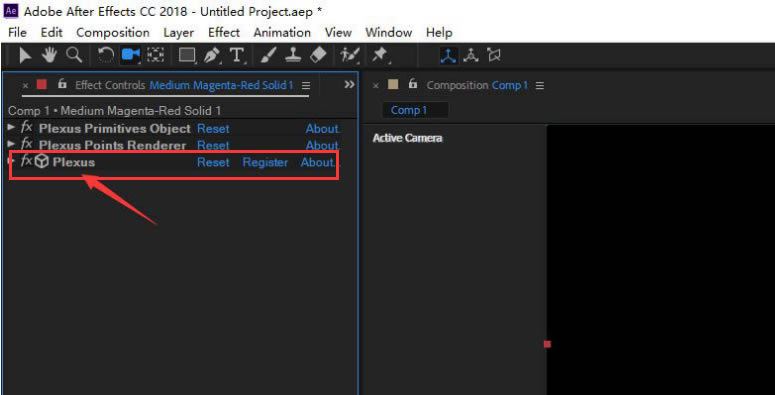
2.然后,点击Add Renderer栏目下的Facets按钮 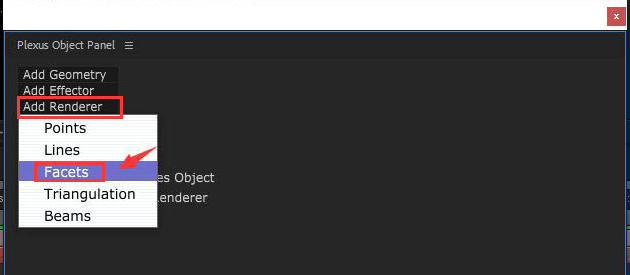
3.接着,鼠标点击菜单左上角的摄像机图标,打开视图页面 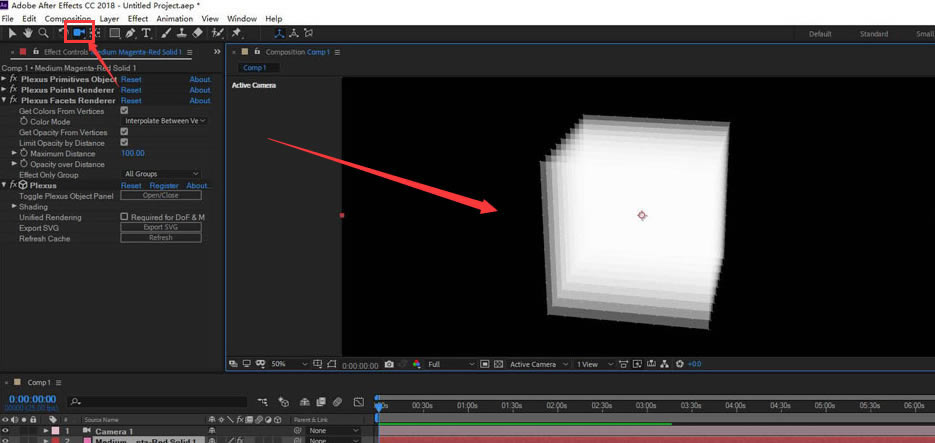
4.最后,在合成窗口中按住鼠标左键进行拖动,即可完成对折叠平面的制作 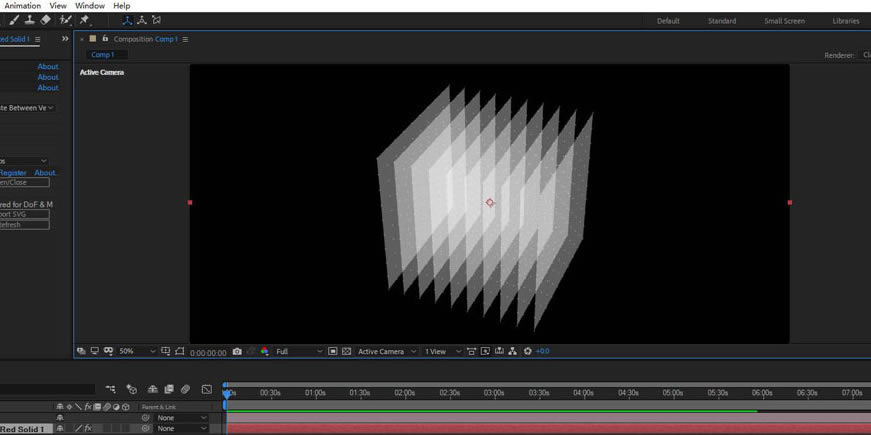
以上就是小编带来的Ae制作折叠平面的方法,感兴趣的朋友可以来看看哦。 学习教程快速掌握从入门到精通的电脑知识 |
温馨提示:喜欢本站的话,请收藏一下本站!